Installation¶
Alle Add-Ins können über unseren Universal-Installer installiert werden.
Nachdem Sie Ihre Lizenz erworben haben, erhalten Sie eine Willkommens-E-Mail,
die den Link zur Installationsdatei sowie eine Lizenzdatei im .LIC-Format
enthält.
Klicken Sie auf den Link in der Bestätigungs-E-Mail, um die neueste Version
des Installationsprogramms herunterzuladen. Bitte speichern Sie auch die
Lizenzdatei in einem Ordner, z.B. Downloads.
Diese Datei wird vom Installationsprogramm benötigt, um Ihre Lizenzen zu validieren.
Voraussetzungen¶
In diesem Abschnitt sind alle Voraussetzungen für die Installation von EcoBIM-Add-Ins und deren Verwendung aufgeführt.
-
Um sicherzustellen, dass die Revit-Add-Ins ordnungsgemäß funktionieren, stellen Sie bitte sicher, dass Ihr Computer über die erforderlichen Funktionen für die Revit-Software verfügt, wie in diesem Dokument beschrieben
-
Das Installationsprogramm für EcoBIM-Add-Ins erfordert eine Internetverbindung, andernfalls können Sie die Add-Ins nicht installieren. Eine zukünftige Version wird die Offline-Installation und -Aktivierung unterstützen.
- Bitte stellen Sie sicher, dass Revit nicht in Gebrauch ist. Wenn dies der Fall ist, speichern Sie bitte Ihre laufende Arbeit und beenden Sie Revit.
Unterstützte Versionen von Revit¶
EcoBIM-Add-Ins sind für die folgenden Versionen von Revit verfügbar:
Revit 2019(Abgelehnt)- Revit 2020
- Revit 2021
- Revit 2022
- Revit 2023
Darüber hinaus werden nur die Versionen 4.7 und 4.8 des .NET-Frameworks
unterstützt. Autodesk-Produktinstallationsprogramme installieren automatisch
die entsprechende Version von .NET.
Windows 8 und 8.1 beschränken jedoch die Installation des .NET Frameworks auf die Version 3.5 und früher.
Wenn Sie Revit installieren, benötigen Sie während der Bereitstellung einen Internetzugang, damit Windows-Updates das .NET Framework installieren oder aktivieren können.
Revit 2019 und 2020 verwenden Version 4.7 des .NET-Frameworks, und Version
2021 und 2022 verwendet die Version 4.8 des Frameworks. Revit 2021 und Revit
2022 sind nicht mit Version 4.7 kompatibel.
Installationsschritte¶
Doppelklicken Sie auf das Installationsprogramm, um mit der Installation fortzufahren. Sobald die Sprache ausgewählt ist, akzeptieren Sie die Nutzungsbedingungen, um fortzufahren.
Auf dem ersten Bildschirm können Sie Ihre Daten eingeben.
Informationen
Alle Felder sind optional; die von Ihnen eingegebenen Informationen werden vertraulich behandelt und von unserem Team verwendet, um Ihnen einen persönlichen technischen Support zu bieten.
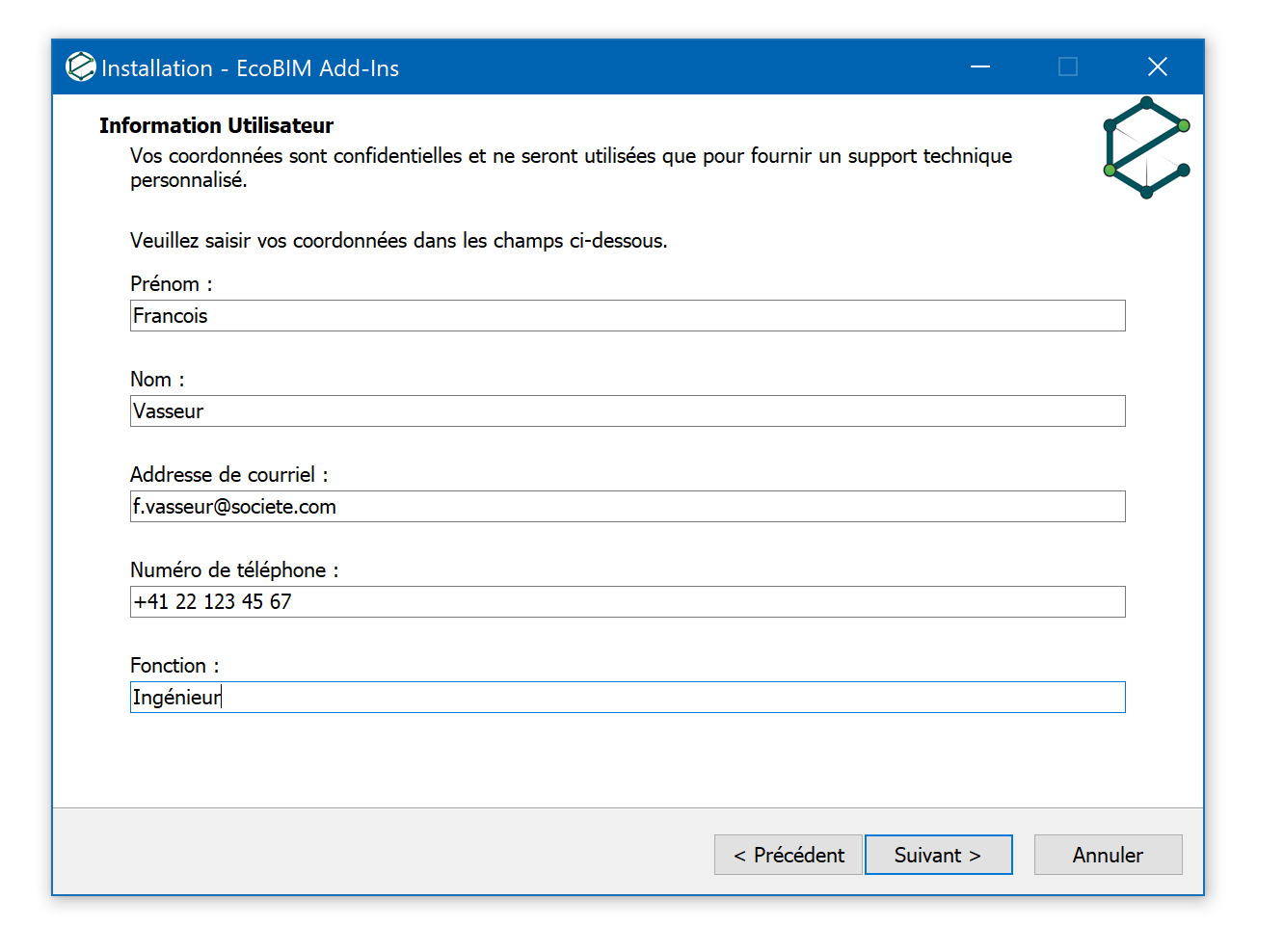
Nachdem Sie Ihre Informationen eingegeben haben, zeigt Ihnen das Installationsprogramm die Liste der zu installierenden Add-Ins an.
Wichtig
Bitte stellen Sie sicher, dass Sie eine gültige Lizenz für die gesamte Auswahl haben; andernfalls wird das Installationsprogramm Sie daran hindern, fortzufahren.
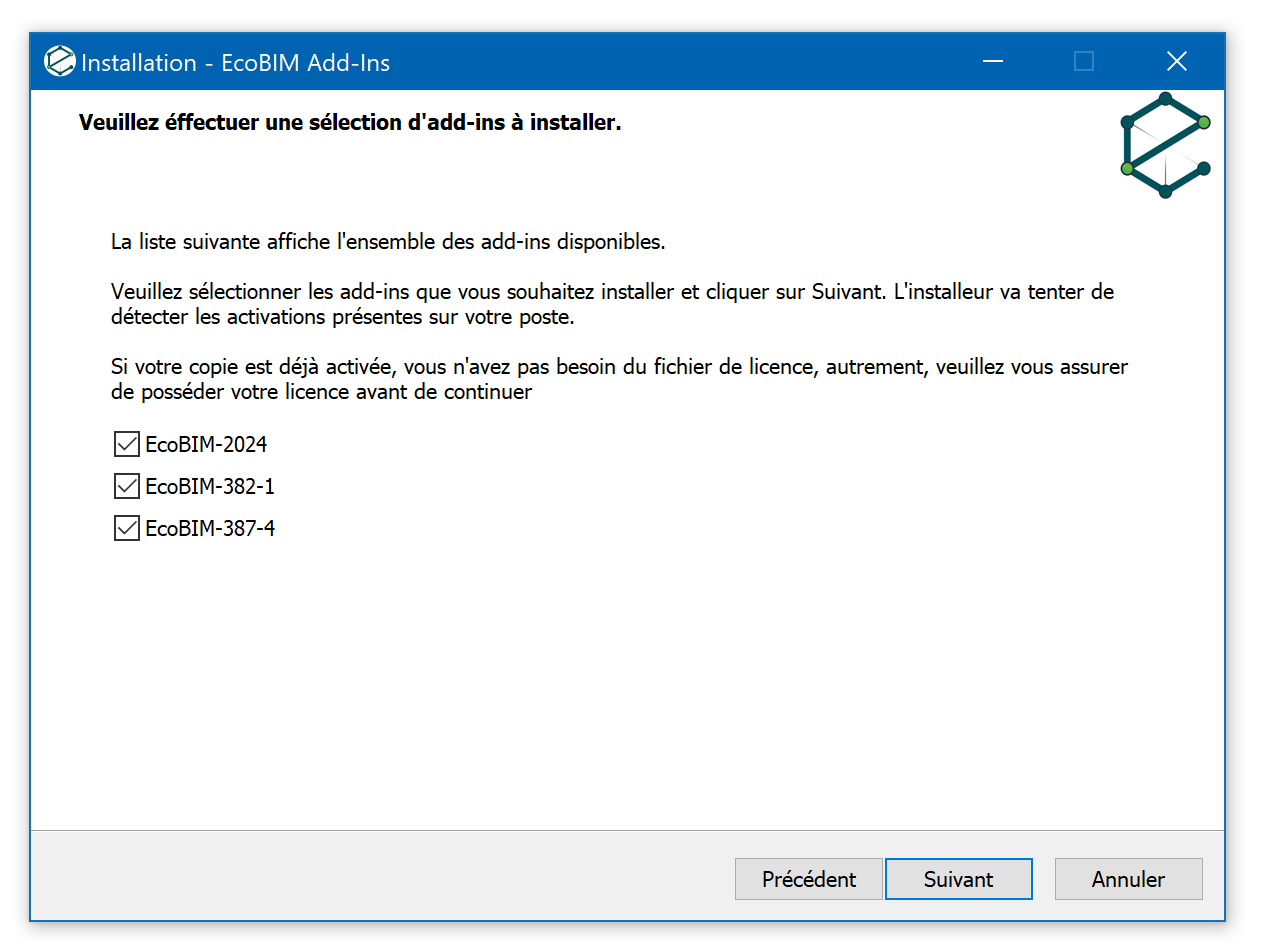
Wenn Sie Ihre Auswahl getroffen haben, klicken Sie auf Weiter, um
fortzufahren. Das Installationsprogramm wird Ihr System auf
Aktivierungsinformationen überprüfen. Wenn es sich um eine Neuinstallation
oder ein Upgrade handelt, fährt das Installationsprogramm fort, ohne Sie nach
der Lizenzdatei zu fragen.
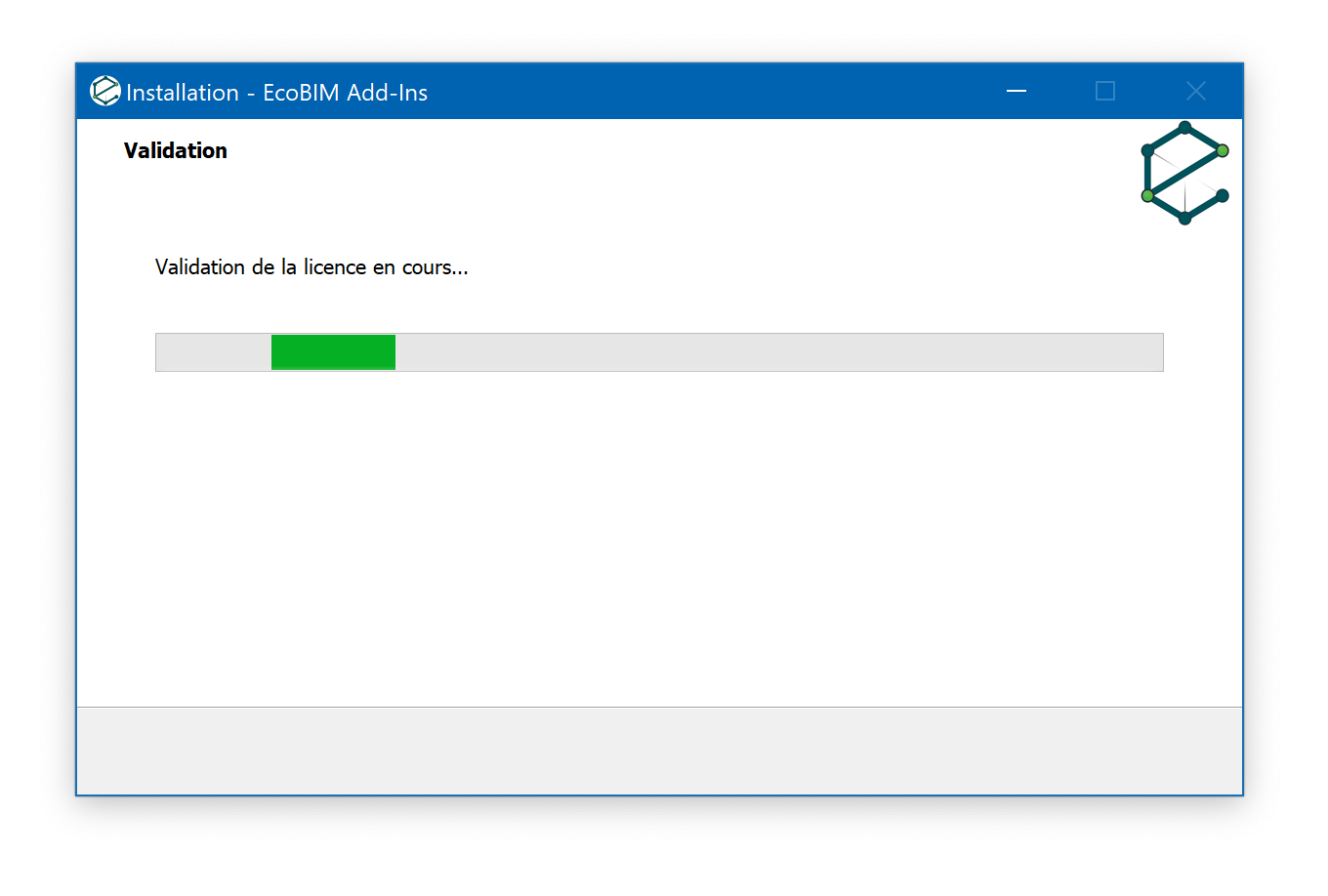
Informationen
Wenn Ihre Auswahl sowohl eine Mischung aus bereits installierten Add-Ins als auch eine neue Auswahl enthält, werden Sie vom Installationsprogramm nach Ihrer Lizenzdatei gefragt.
Die Lizenz ist nur erforderlich, wenn die Auswahl Add-Ins entspricht, die nicht auf Ihrem Computer installiert sind.
Wenn das Installationsprogramm keine Lizenzen für Ihre Auswahl erkennen kann,
wird der folgende Bildschirm angezeigt. Klicken Sie auf Durchsuchen oder
geben Sie den Buchstaben r auf Ihrer Tastatur ein, um ein neues Windows
Explorer-Fenster zu öffnen. Klicken Sie auf Weiter, um fortzufahren.
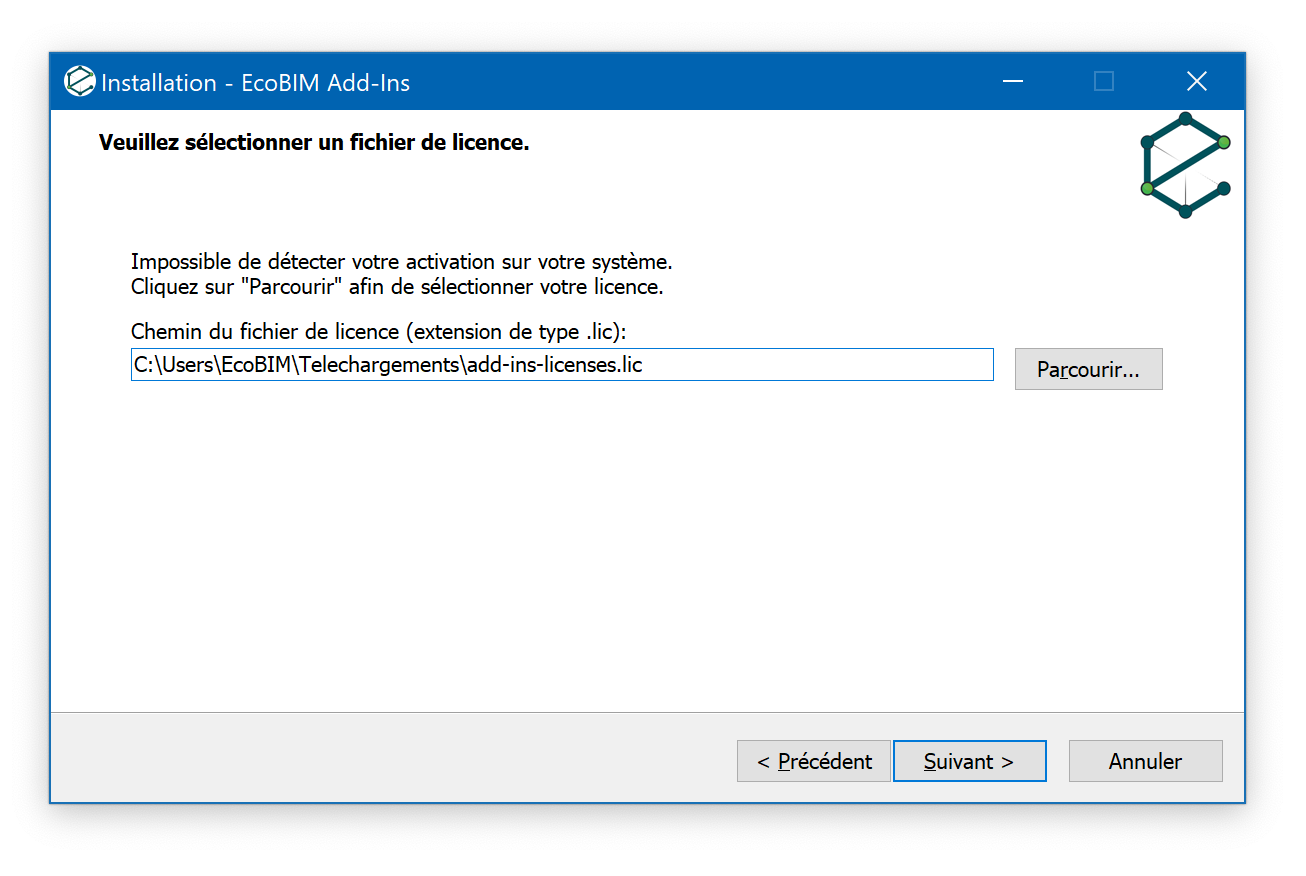
Installationsoptionen¶
Sobald die Lizenz validiert ist, werden Sie vom Installationsprogramm aufgefordert, die Art der Installation zu wählen. Die verschiedenen Versionen sind im Folgenden aufgeführt:
| Type | Beschreibung |
|---|---|
| Komplette Installation | Mit dieser Auswahl können Sie die Add-Ins-Dateien, Übersetzungsdateien, mit denen Sie die Sprache der Add-Ins ändern können, und Links zur Dokumentationsseite installieren. |
| Kompakte Installation | Bei dieser Auswahl werden nur die Dateien installiert, die für die ordnungsgemäße Funktion der Add-Ins erforderlich sind. Standardmäßig wird die Sprache Ihres Betriebssystems verwendet. |
| Kundenspezifische Installation | Mit dieser Auswahl können Sie zusätzliche Sprachen installieren und wählen, ob Sie Links zur online verfügbaren Dokumentation wünschen. |
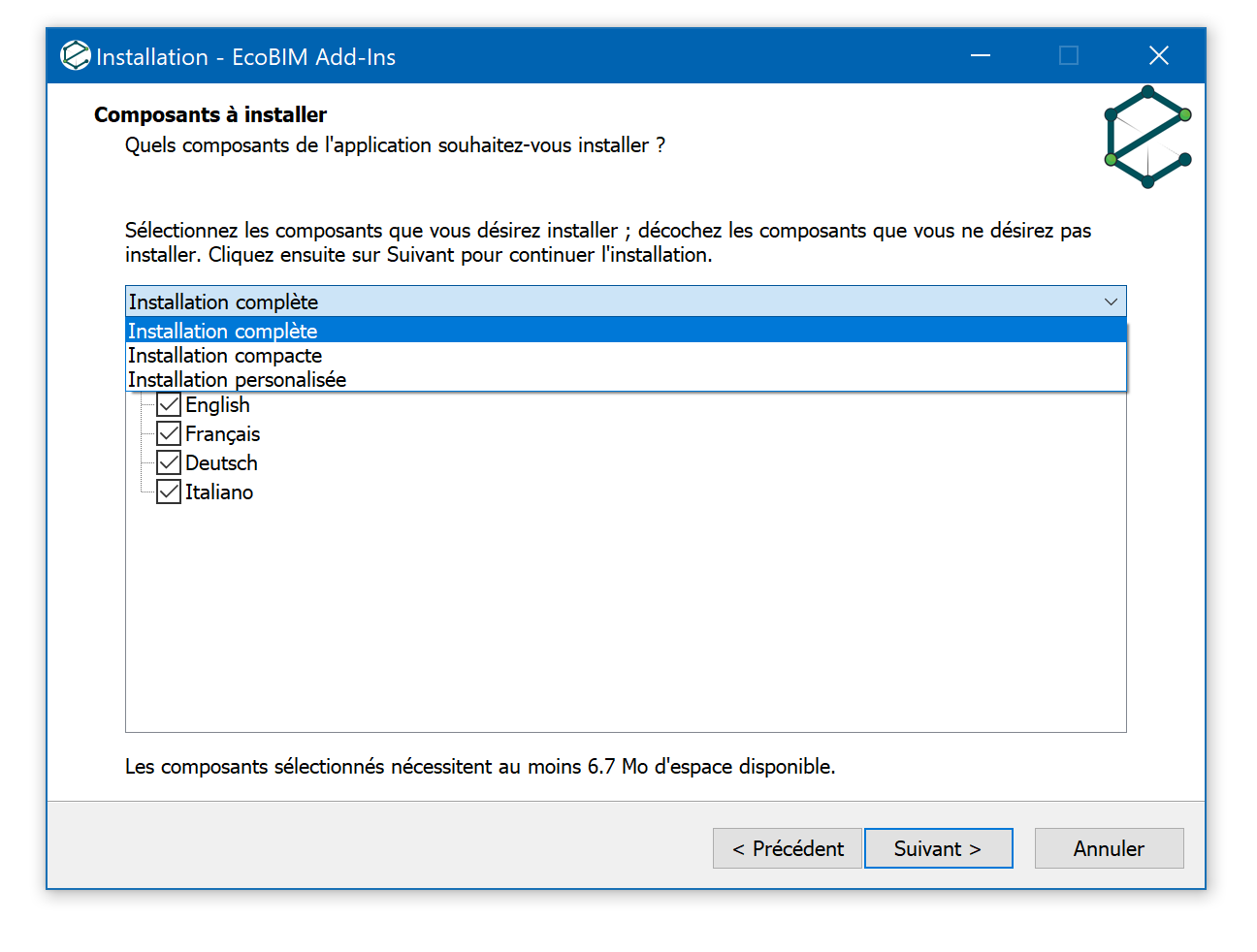
Nach der Auswahl fährt das Installationsprogramm mit der Installation der Add-Ins fort.
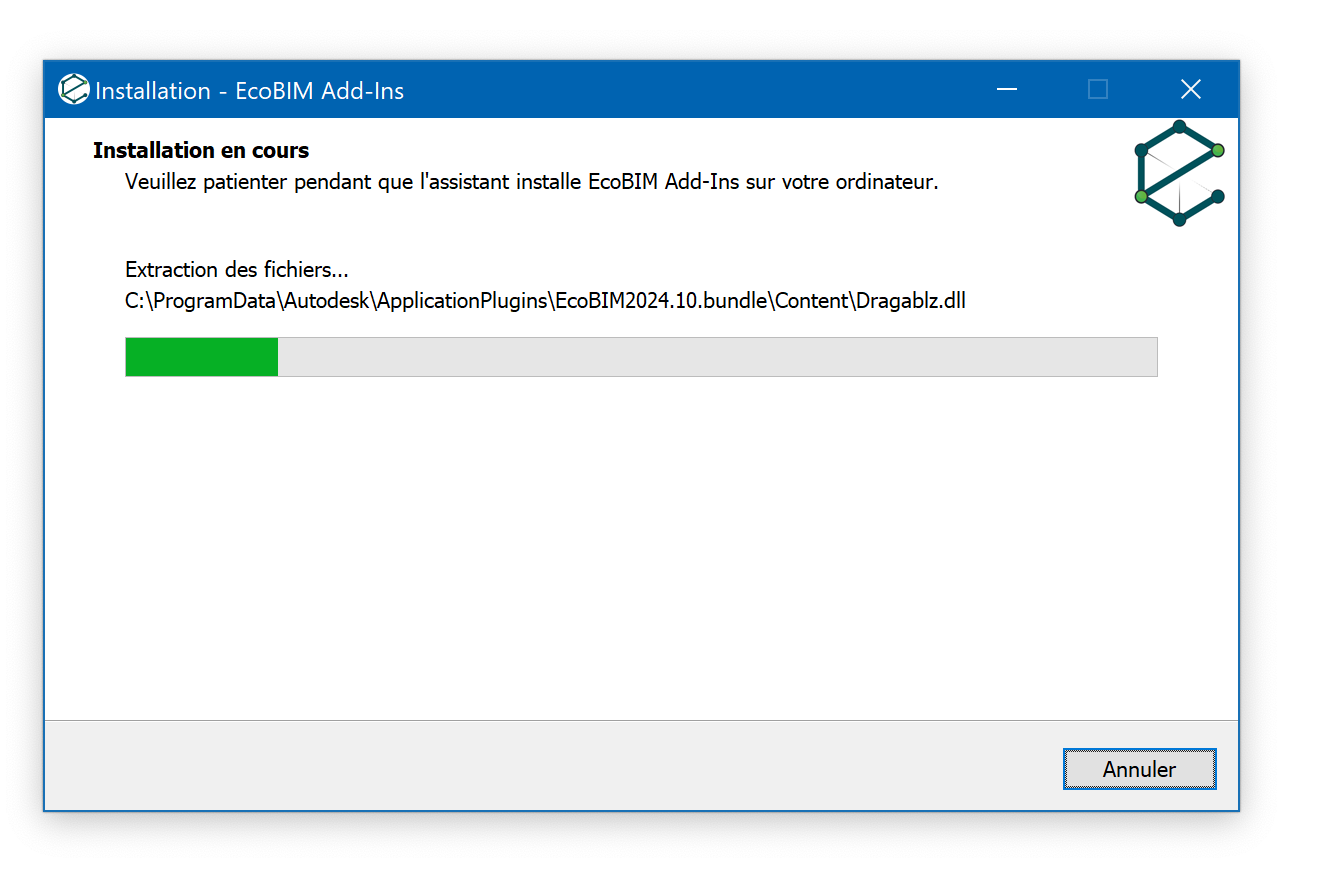
Klicken Sie auf Beenden, um das Installationsprogramm zu schließen.
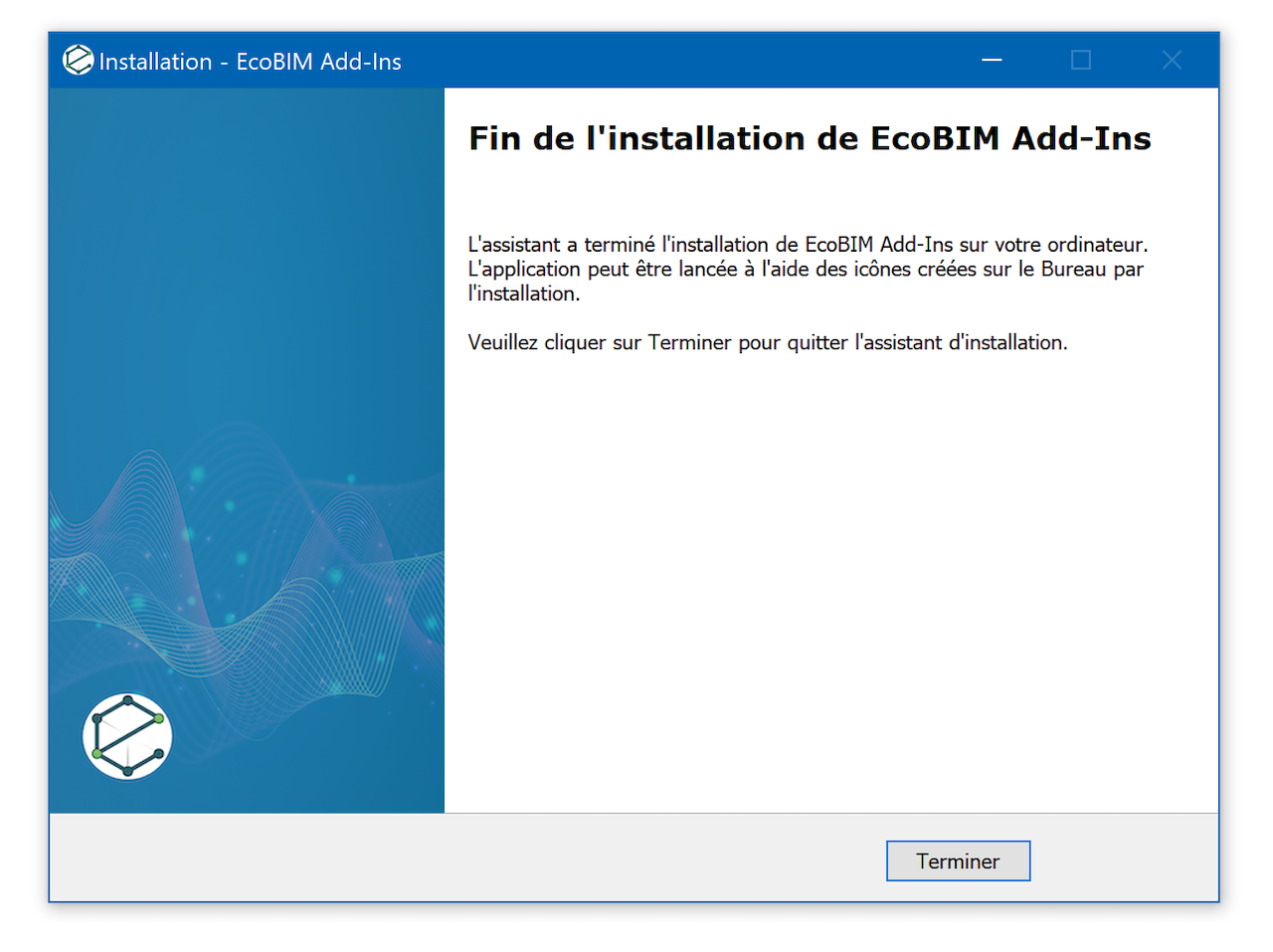
Die Add-Ins sind automatisch verfügbar, wenn Revit das nächste Mal über die
Registerkarte EcoBIM gestartet wird.
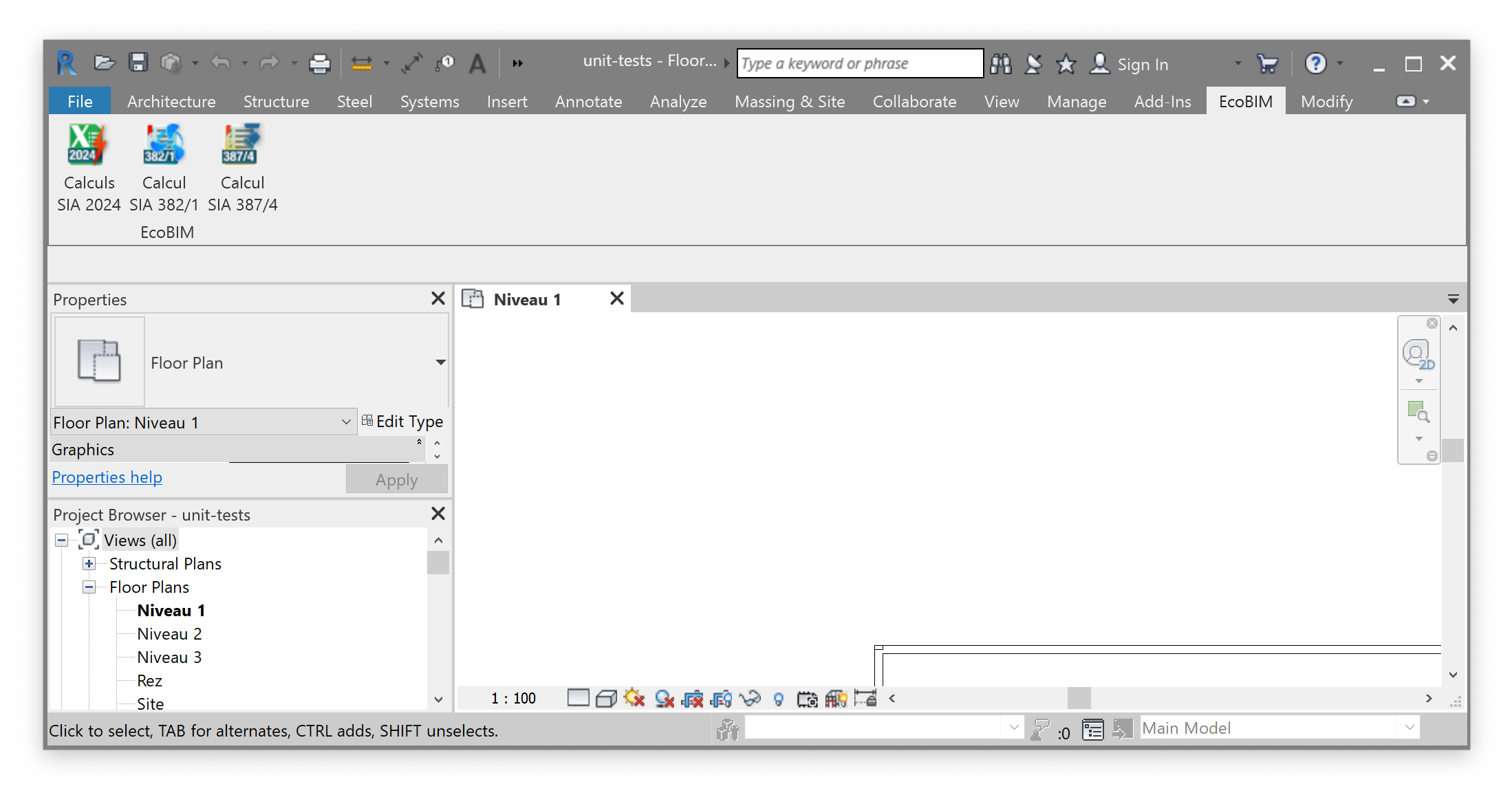
Informationen
Die in Revit verfügbaren Add-Ins variieren je nach Ihrer Auswahl bei der Installation.